Transformasi Visual: Panduan Lengkap Mengubah Dokumen Word Menjadi Gambar JPG
Di era digital yang serba visual ini, kebutuhan untuk mengubah format dokumen menjadi gambar semakin meningkat. Dokumen Microsoft Word, yang dikenal luas untuk pembuatan teks dan tata letak, seringkali perlu diubah menjadi format gambar seperti JPG untuk berbagai keperluan—mulai dari berbagi di media sosial, menyematkan di situs web, hingga memastikan integritas visual konten tanpa khawatir akan perubahan format atau pengeditan yang tidak disengaja.
Artikel ini akan mengupas tuntas berbagai metode, baik yang sederhana maupun yang lebih canggih, untuk mengubah file Word Anda menjadi gambar JPG berkualitas tinggi. Kami akan membahas kelebihan dan kekurangan setiap metode, serta memberikan tips praktis untuk memastikan hasil terbaik.
Mengapa Mengubah Word ke JPG?
Sebelum menyelami metode konversi, mari pahami mengapa seseorang mungkin ingin mengubah dokumen Word menjadi gambar JPG:
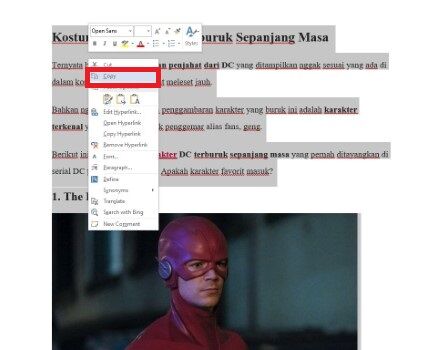
- Kemudahan Berbagi dan Aksesibilitas: File JPG dapat dibuka di hampir semua perangkat dan sistem operasi tanpa memerlukan perangkat lunak khusus seperti Microsoft Word. Ini sangat ideal untuk berbagi informasi cepat.
- Integritas Visual: Mengubah dokumen Word ke JPG "membekukan" tata letak, font, dan gambar persis seperti yang Anda lihat di Word. Ini mencegah perubahan format yang tidak diinginkan saat dokumen dibuka di perangkat atau versi Word yang berbeda.
- Penggunaan di Web dan Media Sosial: Gambar JPG adalah format standar untuk konten visual di situs web, blog, dan platform media sosial. Dokumen Word tidak dapat langsung disematkan, tetapi gambar JPG dapat.
- Melindungi Konten: Meskipun bukan perlindungan anti-salin yang mutlak, gambar JPG lebih sulit untuk diedit atau disalin teksnya dibandingkan dengan dokumen Word yang dapat diedit dengan mudah.
- Portofolio atau Presentasi: Untuk menampilkan contoh pekerjaan, proposal, atau materi presentasi, mengubahnya ke JPG bisa menjadi cara yang rapi dan profesional untuk memamerkan desain visual dokumen Anda.
Metode Konversi Word ke JPG
Ada beberapa cara untuk mencapai tujuan ini, mulai dari yang paling sederhana hingga yang paling canggih, tergantung pada kebutuhan dan sumber daya Anda.
Metode 1: Menggunakan Fitur Screenshot (Paling Sederhana dan Cepat)
Ini adalah metode paling dasar dan cepat, cocok untuk dokumen Word yang singkat atau ketika Anda hanya perlu mengkonversi sebagian kecil halaman.
Cara Melakukannya:
- Buka Dokumen Word: Buka file Word yang ingin Anda konversi.
- Sesuaikan Tampilan: Atur zoom pada dokumen Word agar bagian yang ingin Anda konversi terlihat jelas di layar Anda.
- Ambil Screenshot:
- Di Windows: Tekan tombol
Print Screen(PrtSc) untuk menangkap seluruh layar, atau gunakanWindows Key + Shift + S(Windows Snipping Tool) untuk memilih area tertentu. - Di macOS: Tekan
Command + Shift + 3untuk seluruh layar, atauCommand + Shift + 4untuk memilih area.
- Di Windows: Tekan tombol
- Tempel dan Simpan:
- Di Windows: Buka aplikasi pengedit gambar dasar seperti Paint, Photoshop, atau bahkan Microsoft Word itu sendiri. Tempel gambar (Ctrl+V) dan kemudian simpan sebagai file JPG.
- Di macOS: Screenshot akan tersimpan secara otomatis di desktop Anda dalam format PNG. Anda bisa membukanya dengan Preview dan menyimpannya ulang sebagai JPG.
Kelebihan: Sangat cepat, tidak memerlukan perangkat lunak tambahan.
Kekurangan: Kualitas gambar mungkin tidak optimal (tergantung resolusi layar), hanya bisa mengkonversi satu bagian layar per waktu (tidak ideal untuk dokumen multi-halaman), teks mungkin tidak terlalu tajam jika di-zoom.
Metode 2: Menggunakan Fitur "Save as Picture" di Microsoft Word (Untuk Objek Gambar)
Penting untuk dicatat bahwa metode ini tidak akan mengkonversi seluruh dokumen Word Anda menjadi satu gambar JPG. Sebaliknya, metode ini berguna jika Anda memiliki gambar atau objek grafis yang disematkan di dalam dokumen Word Anda dan ingin mengekstraknya sebagai file JPG terpisah.
Cara Melakukannya:
- Buka Dokumen Word: Buka file Word yang berisi gambar atau objek grafis yang ingin Anda simpan.
- Pilih Gambar/Objek: Klik kanan pada gambar atau objek grafis (misalnya, grafik SmartArt, bentuk, atau gambar yang Anda sisipkan).
- Pilih "Save as Picture": Dari menu konteks yang muncul, pilih opsi "Save as Picture…".
- Pilih Format dan Lokasi: Jendela "Save As Picture" akan muncul. Pilih format "JPEG File Interchange Format (*.jpg)" dari daftar "Save as type", berikan nama file, dan tentukan lokasi penyimpanan.
- Klik "Save": Gambar akan disimpan sebagai file JPG.
Kelebihan: Sangat mudah untuk mengekstrak gambar individual dari dokumen Word.
Kekurangan: Tidak mengkonversi seluruh dokumen atau halaman ke JPG, hanya objek yang dipilih.
Metode 3: Konversi Melalui PDF (Metode Paling Umum dan Direkomendasikan untuk Kualitas Tinggi)
Ini adalah metode yang paling direkomendasikan untuk mendapatkan kualitas gambar terbaik dan menangani dokumen multi-halaman dengan efisien. Prosesnya melibatkan dua langkah: Word ke PDF, lalu PDF ke JPG.
Langkah 3A: Mengubah Dokumen Word ke PDF
Hampir semua versi Microsoft Word modern memiliki kemampuan bawaan untuk menyimpan dokumen sebagai PDF.
Cara Melakukannya:
- Buka Dokumen Word: Buka file Word yang ingin Anda konversi.
- Pergi ke "File" > "Save As":
- Di Word 2010 dan yang Lebih Baru: Klik "File" di pojok kiri atas, lalu pilih "Save As". Pilih lokasi penyimpanan (misalnya, "Browse" atau "This PC").
- Di Word untuk Mac: Klik "File" > "Save As".
- Pilih Format PDF:
- Di jendela "Save As", klik menu drop-down "Save as type" (atau "Format" di Mac).
- Pilih "PDF (*.pdf)".
- Simpan: Berikan nama file dan klik "Save".
Dokumen Word Anda sekarang telah disimpan sebagai file PDF.
Langkah 3B: Mengubah PDF ke JPG
Setelah Anda memiliki file PDF, Anda dapat menggunakan berbagai alat untuk mengubahnya menjadi JPG.
Opsi 3B.1: Menggunakan Konverter Online (Cepat dan Mudah)
Ada banyak situs web gratis yang memungkinkan Anda mengunggah file PDF dan mengkonversinya ke JPG. Ini adalah pilihan yang bagus jika Anda tidak ingin menginstal perangkat lunak.
Contoh Konverter Online Populer:
- Smallpdf (smallpdf.com): Buka Smallpdf, pilih "PDF ke JPG", unggah file PDF Anda, pilih opsi konversi (misalnya, ekstrak setiap halaman sebagai gambar terpisah), dan unduh file JPG.
- iLovePDF (ilovepdf.com): Mirip dengan Smallpdf, tawarkan alat konversi PDF ke JPG yang mudah digunakan.
- Adobe Acrobat Online (adobe.com/acrobat/online/pdf-to-jpg): Alat resmi dari Adobe, seringkali menawarkan hasil yang baik.
- Zamzar (zamzar.com): Mendukung berbagai format konversi, termasuk PDF ke JPG.
Cara Melakukannya (Umum untuk Konverter Online):
- Buka Situs Konverter: Kunjungi salah satu situs web konverter PDF ke JPG di atas.
- Unggah File PDF: Klik tombol "Upload", "Choose File", atau seret-dan-lepas file PDF Anda ke area yang ditentukan.
- Pilih Opsi Konversi: Beberapa situs mungkin menawarkan opsi, seperti mengkonversi setiap halaman menjadi gambar terpisah, atau mengkonversi seluruh dokumen menjadi satu gambar panjang (tidak umum untuk JPG). Pilih "Convert each page to a JPG" atau opsi serupa.
- Mulai Konversi: Klik tombol "Convert" atau "Start Conversion".
- Unduh File JPG: Setelah konversi selesai, Anda akan diberikan tautan untuk mengunduh file JPG yang dihasilkan. Jika dokumen Anda multi-halaman, biasanya akan diunduh sebagai file ZIP yang berisi beberapa gambar JPG (satu untuk setiap halaman).
Kelebihan Konverter Online: Sangat mudah digunakan, tidak perlu instalasi, seringkali gratis.
Kekurangan Konverter Online: Memerlukan koneksi internet, ada potensi masalah privasi data (hati-hati dengan dokumen sensitif), batasan ukuran file atau jumlah konversi untuk versi gratis.
Opsi 3B.2: Menggunakan Software Desktop (Kontrol Lebih Tinggi dan Keamanan Data)
Jika Anda sering melakukan konversi atau memiliki dokumen sensitif, menggunakan perangkat lunak desktop bisa menjadi pilihan yang lebih baik.
Contoh Software:
- Adobe Acrobat Pro DC: Ini adalah solusi PDF profesional yang memungkinkan Anda mengekspor PDF ke berbagai format gambar, termasuk JPG, dengan kontrol penuh atas resolusi dan kualitas.
- PDF XChange Editor, Foxit PhantomPDF, Nitro Pro: Alternatif Adobe Acrobat Pro yang juga menawarkan fitur ekspor PDF ke gambar.
- Program Pengolah Gambar (misalnya, GIMP, Photoshop): Anda dapat membuka file PDF langsung di program-program ini. Saat membuka, mereka akan menanyakan halaman mana yang ingin Anda impor dan dengan resolusi berapa. Setelah diimpor, Anda bisa menyimpannya sebagai JPG.
Cara Melakukannya (Umum untuk Software Desktop):
- Buka File PDF: Buka file PDF Anda dengan perangkat lunak PDF yang Anda pilih (misalnya, Adobe Acrobat Pro DC).
- Pilih Opsi Ekspor/Konversi: Cari opsi seperti "File" > "Export To" > "Image" > "JPEG", atau "Tools" > "Export PDF" > "Image" > "JPEG".
- Atur Pengaturan Konversi: Anda mungkin dapat mengatur kualitas gambar (rendah, sedang, tinggi), resolusi (DPI – Dots Per Inch), dan apakah setiap halaman akan menjadi file JPG terpisah.
- Pilih Lokasi dan Simpan: Tentukan lokasi penyimpanan dan nama file untuk gambar JPG Anda.
Kelebihan Software Desktop: Kontrol penuh atas kualitas dan resolusi, aman untuk dokumen sensitif (tidak perlu diunggah ke server pihak ketiga), tidak memerlukan koneksi internet setelah instalasi.
Kekurangan Software Desktop: Umumnya berbayar (kecuali GIMP), memerlukan instalasi dan memakan ruang penyimpanan.
Metode 4: Menggunakan "Print to Image" atau Printer Virtual
Beberapa perangkat lunak atau driver printer virtual memungkinkan Anda "mencetak" dokumen Word langsung ke format gambar, termasuk JPG. Ini bekerja seperti mencetak ke printer fisik, tetapi outputnya adalah file gambar digital.
Contoh:
- Microsoft Print to PDF: Ini adalah fitur bawaan Windows 10/11 yang memungkinkan Anda mencetak dokumen apa pun ke PDF. Setelah itu, Anda bisa menggunakan Metode 3B untuk mengubah PDF ke JPG.
- Software Pihak Ketiga (misalnya, Universal Document Converter, doPDF, Bullzip PDF Printer): Beberapa printer virtual pihak ketiga menawarkan opsi untuk mencetak langsung ke format gambar selain PDF. Anda perlu menginstal driver printer ini terlebih dahulu.
Cara Melakukannya (Umum):
- Instal Printer Virtual (jika diperlukan): Unduh dan instal printer virtual yang mendukung output gambar (jika Anda tidak menggunakan "Print to PDF" bawaan).
- Buka Dokumen Word: Buka file Word Anda.
- Pergi ke "File" > "Print":
- Pilih Printer Virtual: Dari daftar printer yang tersedia, pilih printer virtual yang baru Anda instal atau "Microsoft Print to PDF".
- Atur Preferensi (jika ada): Klik "Printer Properties" atau "Preferences" untuk mengatur format output (pilih JPG jika tersedia) dan kualitas gambar.
- Cetak: Klik "Print". Anda akan diminta untuk memilih lokasi penyimpanan dan nama file untuk gambar JPG Anda.
Kelebihan: Memberikan kontrol atas resolusi cetak, bisa bekerja dengan aplikasi apa pun yang bisa mencetak.
Kekurangan: Memerlukan instalasi perangkat lunak tambahan (kecuali "Print to PDF" yang hanya sampai PDF), mungkin sedikit lebih rumit bagi pemula.
Tips untuk Hasil Konversi Terbaik
Untuk memastikan gambar JPG yang dihasilkan dari dokumen Word Anda terlihat profesional dan berkualitas tinggi, pertimbangkan tips berikut:
- Perhatikan Kualitas dan Resolusi (DPI):
- Saat menggunakan konverter PDF ke JPG atau software desktop, cari opsi untuk mengatur DPI (Dots Per Inch). Semakin tinggi DPI (misalnya, 300 DPI atau 600 DPI), semakin tajam dan berkualitas tinggi gambar yang dihasilkan, terutama untuk teks kecil atau detail. Namun, DPI yang lebih tinggi juga menghasilkan ukuran file yang lebih besar.
- Untuk penggunaan web, 72 DPI hingga 150 DPI umumnya sudah cukup. Untuk cetak, gunakan 300 DPI atau lebih.
- Penanganan Dokumen Multi-Halaman:
- Sebagian besar konverter akan mengubah setiap halaman Word menjadi file JPG terpisah. Ini ideal untuk dokumen panjang. Jika Anda ingin semua halaman dalam satu gambar JPG (jarang dibutuhkan), Anda perlu menggabungkan gambar-gambar JPG terpisah tersebut menggunakan perangkat lunak pengedit gambar.
- Optimalisasi Ukuran File JPG:
- JPG adalah format kompresi lossy, artinya setiap kali Anda menyimpan ulang JPG, sedikit kualitas akan hilang. Setelah konversi, Anda mungkin ingin mengoptimalkan ukuran file JPG untuk penggunaan web tanpa mengorbankan terlalu banyak kualitas. Ada banyak alat kompresi gambar online (misalnya, TinyPNG, JPEGmini) atau fitur bawaan di software pengedit gambar.
- Periksa Keamanan Data dengan Konverter Online:
- Jika dokumen Word Anda berisi informasi sensitif atau rahasia, sangat disarankan untuk tidak menggunakan konverter online. Gunakan metode konversi melalui software desktop (Metode 3B.2) atau printer virtual (Metode 4) untuk menjaga privasi data Anda.
- Pratinjau Hasil Konversi:
- Setelah konversi, selalu buka dan periksa file JPG yang dihasilkan. Pastikan semua teks dapat dibaca, gambar terlihat jelas, dan tata letak tidak berubah dari dokumen Word aslinya.
- Font dan Kompatibilitas:
- Jika dokumen Word Anda menggunakan font yang tidak standar, pastikan font tersebut tertanam dengan benar saat Anda mengubahnya ke PDF. Ini akan memastikan font terlihat sama persis saat diubah menjadi JPG.
Kesimpulan
Mengubah dokumen Word menjadi gambar JPG adalah proses yang fleksibel, dengan berbagai metode yang tersedia untuk memenuhi kebutuhan yang berbeda. Dari screenshot sederhana untuk kebutuhan cepat, hingga alur kerja Word-ke-PDF-ke-JPG yang memberikan kualitas dan kontrol terbaik, Anda memiliki banyak pilihan.
Untuk sebagian besar pengguna yang menginginkan hasil berkualitas tinggi dan dapat diandalkan, mengubah dokumen Word ke PDF terlebih dahulu, lalu mengkonversi PDF tersebut ke JPG menggunakan alat online atau software desktop adalah metode yang paling direkomendasikan. Selalu ingat untuk mempertimbangkan kualitas yang diinginkan, jumlah halaman, dan tingkat keamanan data saat memilih metode yang paling tepat untuk Anda. Dengan panduan ini, Anda kini memiliki pengetahuan lengkap untuk mengubah dokumen Word Anda menjadi gambar JPG yang siap digunakan di mana saja.

Tinggalkan Balasan